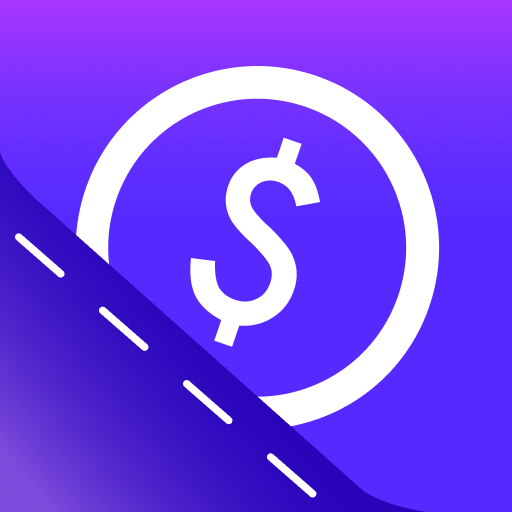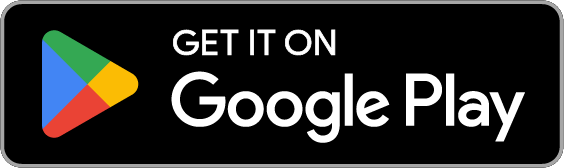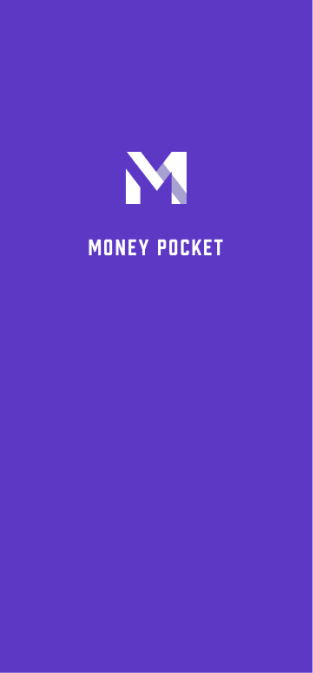MoneyPocket APUA(fi)
1 Rekisteröityminen (Rekisteröidy) ja kirjautuminen
1.1. MoneyPocket tukee näitä rekisteröintimenetelmiä.
1.2. Mitä kirjautumistapoja MoneyPocket tukee.
1.3 Mitä minun tulee tehdä, jos unohdan salasanani?
1.4. Kuinka kirjautua ulos?
1.5. Kuinka vaihtaa tiliä ja kirjautua sisään?
1.6. Kuinka vaihtaa eri kielten välillä?
2 Johdatus päätoimintoihin
2.1. Johdatus alempaan toimintovalikkoon.
2.2. Oletussivun toimintojen esittely (Diary Button).
2.3. Minä-sivu (Me Button) -toiminnon esittely.
2.4. Vaihda valuuttayksikköä, vaihda kirjanpitovaluutta.
2.5. Kuinka tarkastella tietyn kuukauden kirjanpitotietoja?
2.6. Kuinka piilottaa tulojen/menojen kokonaissumma etusivun yläreunasta? (Sinun on tilattava VIP-jäsenpalvelu käyttääksesi sitä)
2.7. Katso vuosilaskuni.
3 Kirjaa kulut, tulot ja siirrot
3.1. Kirjaa menot tai tulot.
3.3. Kirjaa siirto (siirto on siirtotapahtuma omien tiliesi välillä).
3.4. Lisää huomioita tuloja tai menoja kirjattaessa.
3.5. Vaihda kirjanpitotiliä.
3.6. Muokkaa tai poista olemassa olevia kulutus- tai menotietueita.
3.7. Käytä valuuttamuunnostyökaluja kulujen tai tulojen kirjaamiseen.
3.8. Käytä laskuritoimintoa kulujen tai tulojen kirjaamiseen.
4 Luokkahallinta
4.1. Johdon tulojen ja menojen luokitus.
4.2. Kuinka lisätä kirjanpitoluokkia? (Sinun on tilattava VIP-jäsenpalvelu käyttääksesi sitä)
5 Budjetin hallinta
5.1. Hallitse budjettia.
5.2. Aseta kuukausittainen kokonaisbudjetti.
5.3. Aseta kuukausittainen luokiteltu budjetti (sinun on tilattava VIP-jäsenpalvelu käyttääksesi sitä).
6 Miten kuvaajatilastotoimintoa käytetään?
6.1 Kuinka tarkastella menojen tai tulojen kaavioanalyysitoimintoa?
7 Kuinka omaisuudenhallintatoimintoa käytetään?
7.1. Perustoiminnot
7.2 Kuinka lisätä omaisuus tai pankkitili?
7.3. Kuinka lisätä säästökortti tai luottokorttiomaisuus?
7.3.1. Lisää säästökorttiomaisuus.
7.3.2. Lisää luottokorttikohde.
7.3.2. Lisää säästökortti ja luottokorttivarat
7.4 Kuinka tarkistaa omaisuuden tai tilin tapahtumatietueet?
8 Kuinka muistutustoimintoa hallitaan?
8.1. Hallitse oletuskirjanpitomuistutuksia.
8.2 Kuinka lisätä muistutus?
9 Kuinka poistaa mainoksia?
(Sinun on tilattava VIP-jäsenpalvelu käyttääksesi sitä)
1 Rekisteröityminen (Rekisteröidy) ja kirjautuminen
1.1. Mitä rekisteröintitapoja MoneyPocket tukee?
MoneyPocket tukee sähköpostin rekisteröintiä
Napsauta【Rekisteröidy】[Label 1]Syötä sähköpostiosoite, jonka haluat rekisteröidä, ja napsauta sitten【Seuraava】
Sähköpostiosoitteeseesi lähetetään sähköposti, joka sisältää 6-numeroisen vahvistuskoodin, joka täytetään tyhjään kohtaan.
Aseta salasanasi suorittaaksesi rekisteröintiprosessin loppuun.
Jos unohdat salasanasi myöhemmin, voit palata kirjautumissivulle ja nollata sen napsauttamalla 【Unohtunut salasana】 [Label 2].
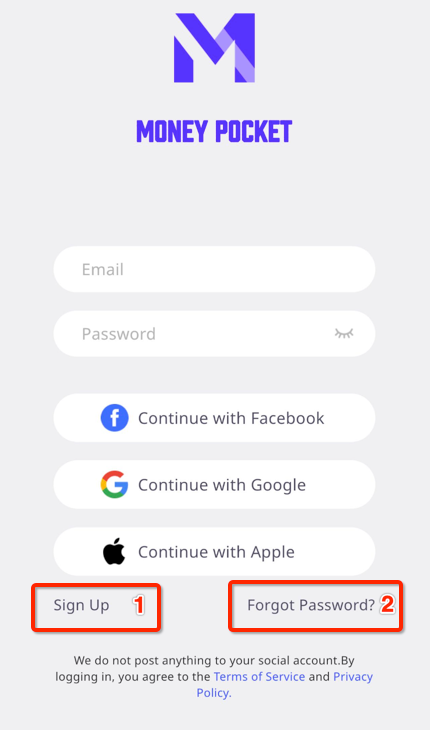
1.2. Mitä kirjautumistapoja MoneyPocket tukee?
Android: MoneyPocket tukee sähköpostia, Facebook-tiliä ja Google-tilin kirjautumista.
IOS:ssä: MoneyPocket tukee sähköpostia, Facebook-tiliä, Google-tilin kirjautumista, Apple-tilin kirjautumista
1.3 Mitä minun tulee tehdä, jos unohdan salasanani?
Jos unohdat kirjautumissalasanasi, toimi seuraavasti: Napsauta 【Unohtunut salasana】 kirjautumisliittymässä
Anna rekisteröity sähköpostiosoitteesi saadaksesi vahvistuskoodin
Täytä vastaanotettu 6-numeroinen vahvistuskoodi tyhjään ruutuun
Palauta uusi kirjautumissalasanasi
1.4. Kuinka kirjautua ulos?
Napsauta 【Minä ➝ Asetukset ➝ Kirjaudu ulos]】 kirjautuaksesi ulos
1.5. Kuinka vaihtaa tiliä ja kirjautua sisään?
Napsauta ensin 【Minä ➝ Asetukset ➝ Kirjaudu ulos]】 kirjautuaksesi ulos
Palaa sitten kirjautumissivulle ja vaihda kirjautumaan sisään toisella tilillä.
1.6. Kuinka vaihtaa eri kielten välillä
Napsauta 【Minä ➝ Kieli 】 valitaksesi kielen, jota haluat käyttää.
2 Johdatus päätoimintoihin
2.1. Johdatus alempaan toimintovalikkoon
Päiväkirja (tunniste 1): tulo- ja menotietueluettelo, tietueiden lisääminen ja muokkaaminen, budjetti, kuukausilasku, luokitteluasetus, muistutusasetus
Kaavio (tunniste 2): Käytä kaavioita tulojen ja menojen näyttämiseen viikon, kuukauden ja vuoden mukaan (viivakaavio, ympyräkaavio ja pylväskaavio luokittelua ja yhteenvetoa varten)
Omaisuus (Label 3): kaikkien varojesi jakelu (tulevaisuudessa tämä toiminto lisää eläkkeiden, arvopaperien, rahastojen, joukkovelkakirjojen, kryptovaluuttojen, käyttöomaisuuden ja lainojen hallintaa sekä auttaa sinua analysoimaan omaisuuden allokaatioriskejäsi ja tulojen epävakaus, pysy kuulolla)
Minä (Label 4): henkilötietojen asetukset, oletusvaluutanhallinta, kieliasetukset, salasanan vaihto, palaute, ohje.
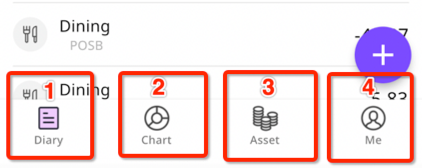
2.2. Oletussivun toimintojen esittely (päiväkirjapainike)
⓵. Aloita tulojesi, menojesi, siirtojesi kirjaaminen
⓶. Aseta kuukausittainen kokonaisbudjetti ja luokkabudjetti
⓷. Näytä vuosilaskusi, kuukausitulot, menot, saldo
⓸. Määritä meno- ja tuloluokat
⓹. Aseta muistutukset, kuten vuokranmaksu, lainanmaksu jne.
⓺. Vaihda eri vuosien ja kuukausien luetteloon
⓻. Kuluvan kuukauden kokonaistulot
⓼. Kuluvan kuukauden kokonaiskulutus
⓽. Tietoja tietueistasi
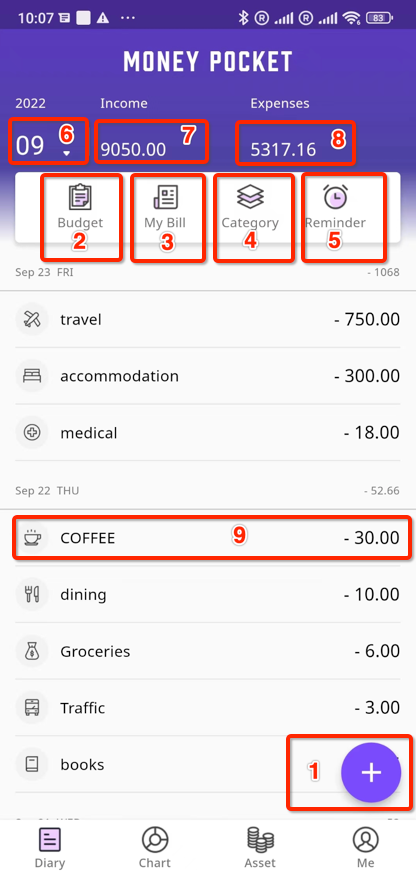
2.3. Me Button (Settings Button) -toiminnon esittely
⓵. Aseta kieli
⓶. Aseta valuuttayksikkösi
⓷. Vaihda salasana
⓸. Lähetä meille ehdotuksia
⓹. Määritä henkilötietosi
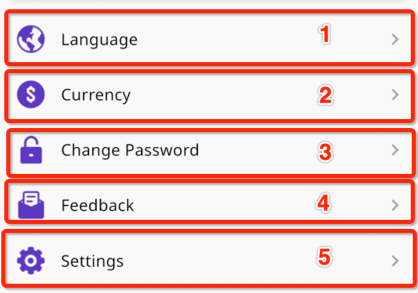
2.4. Vaihda valuuttayksikköä, vaihda kirjanpitovaluutta
Napsauta【Minä ➝ Valuutta】
Yläosassa rastitettu valuuttasymboli on tällä hetkellä käyttämäsi valuuttasymboli.
Voit valita käytettävän valuutan yleisimmin käytetyistä valuutoista
Voit myös etsiä ja valita käytettävän valuutan syöttämällä
2.5. Kuinka tarkastella tietyn kuukauden kirjanpitotietoja?
Napsauta kuukautta 【Päiväkirja-painikkeen】 oikeassa yläkulmassa vaihtaaksesi määritettyyn vuoteen ja kuukauteen (tunniste 1)
[Tapahtumien tietue] Kun vedät ylös tai alas loppuun, se vaihtaa automaattisesti edelliseen tai seuraavaan kuukauteen.
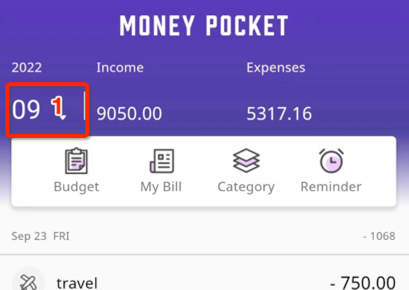
2.6. Kuinka piilottaa tulojen/menojen kokonaissumma etusivun yläreunasta? (Sinun on tilattava VIP-jäsenpalvelu käyttääksesi sitä)
Napsauta 【Minä➝ Asetukset ➝ Piilota kokonaissumma】 palataksesi
2.7. Katso vuosilaskuni
Napsauta【Päiväkirja-painiketta➝Minun laskuni] 】
⓵. Minun vuosilaskuni
⓶. Kaikkien tilieni vuosisaldo
⓷. Vuositulot kaikille tileille
⓸. Vuotuiset kulut kaikille tileille
⓹. Kuukausitulot
⓺. Kuukausittaiset menot
⓻. Saldo kuukaudessa
⓼. Vaihda laskutusvuotta
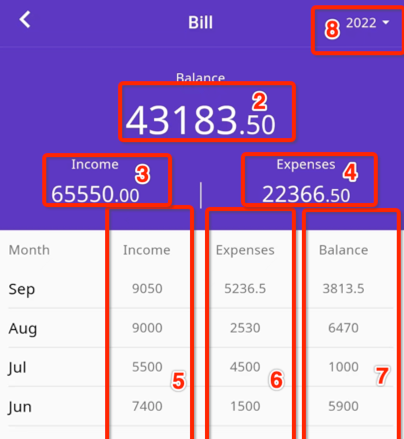
3 Kirjaa kulut, tulot ja siirrot
3.1. Kirjaa menot tai tulot
Napsauta 【Päiväkirjapainiketta ➝ Plus-painiketta ➝ Valitse kulu tai tulo tai siirto ➝ Valitse luokka ➝ Syötä summa ➝ Syötä huomautukset ➝ Valitse päivämäärä ➝ Valmis】(Label 1)
⓵. Napsauta 【plus-painiketta】 (tunniste 1)
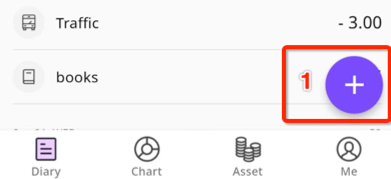
⓶. Valitse Kulut tai Tulot tai Siirto
⓷. Valitse kategoria
⓸. Syötä summa
⓹. Kirjoita huomautukset (voidaan jättää pois)
⓺. Valitse päivämäärä (voidaan jättää pois, jos se on kuluva päivä)
⓻. Napsauta 【Valmis】
⓼. Napsauta tätä vaihtaaksesi laskutustiliä
⓽. Voit napsauttaa tästä vaihtaaksesi valuuttakurssit
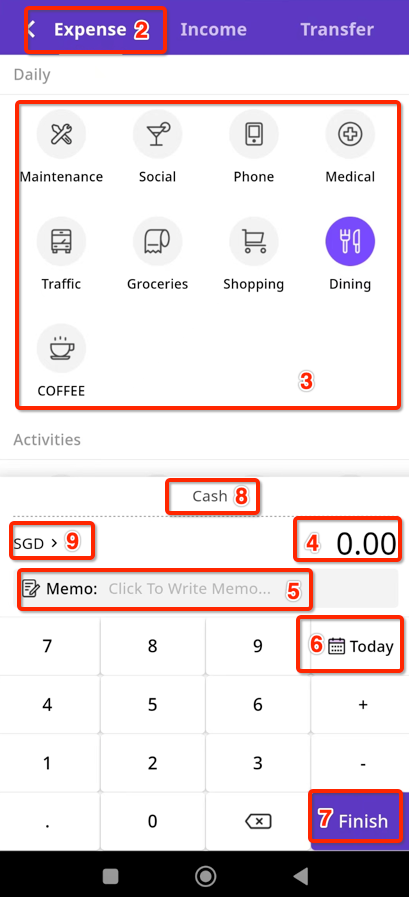
3.3. Tietuesiirto (siirto on siirtotapahtuma omien tiliesi välillä)
Napsauta 【Päiväkirja-painiketta ➝ Plus-painiketta ➝ Valitse siirto ➝ Valitse luokka ➝ Anna summa ➝ Syötä huomautuksia ➝ Valitse päivämäärä ➝ Valmis】 (Tarra 1)
⓵. Napsauta 【plus-painiketta】 (tunniste 1)
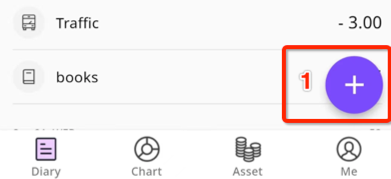
⓶. Valitse Siirrä
⓷. Valitse siirtotili
⓸. Valitse tili, jolle siirretään
⓹. Syötä summa
⓺. Kirjoita huomautukset (voidaan jättää pois)
⓻. Valitse päivämäärä (voidaan jättää pois, jos se on kuluva päivä)
⓼. Napsauta 【Valmis】
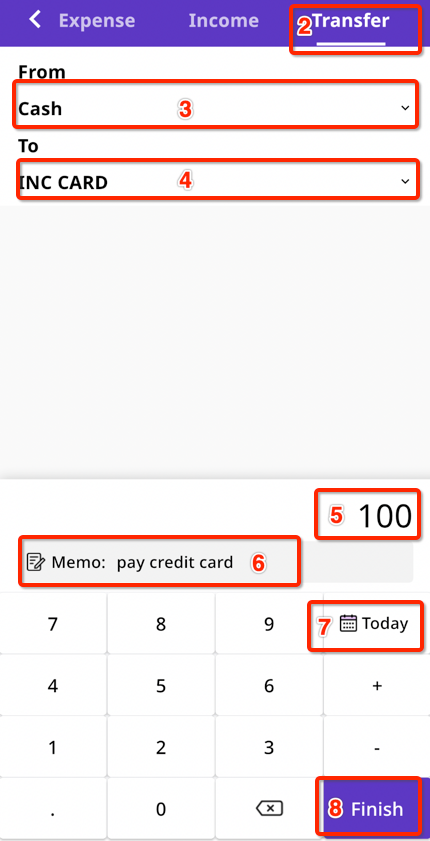
3.4. Lisää huomioita tuloja tai menoja kirjattaessa
Tallennuksen aikana voit lisätä huomautuksia huomautusruutuun, ja jokainen luokka (tulot, menot tai siirto) voi säilyttää enintään kolme äskettäin käytettyä huomautusta syöttöajan säästämiseksi.
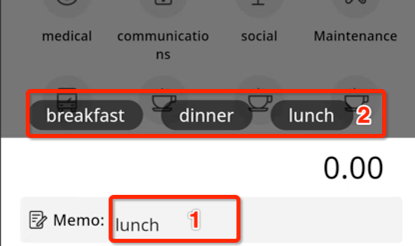
3.5. Vaihda kirjanpitotiliä
Napsauta [(Label 1)] valitaksesi eri kirjanpitotilejä (tässä esimerkissä voit valita kolmesta tilistä)
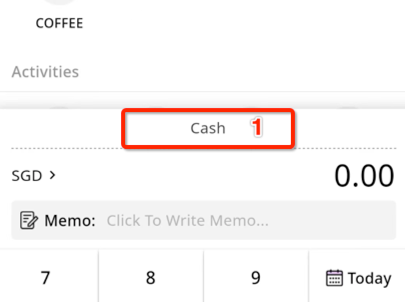
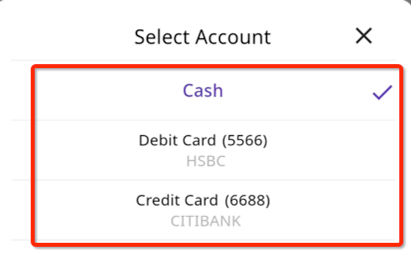
3.6. Muokkaa tai poista olemassa olevia kulutus- tai menotietueita
Napsauta 【Päiväkirja ➝ Napsauta mitä tahansa yksityiskohtaa (tietue)】 (Tunniste 1)
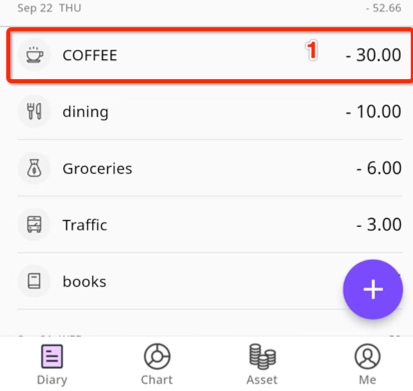
Napsauta 【Muokkaa】 muokataksesi olemassa olevia tietueita
Napsauta 【Poista】 poistaaksesi olemassa olevat tietueet
3.7. Käytä valuuttamuunnostyökaluja kulujen tai tulojen kirjaamiseen
Kuinka kirjata, kun kulutat tai kulutat ulkomaan valuutassa?
Kun kirjaat tuloja tai kuluja, napsauta oletusvaluuttasymbolia vasemmalla (tunniste 1)
Voit syöttää kulutus- tai menovaluutasi määrän, kuten THB (Label3 ), ja muunnettu summa näkyy kirjanpitovaluutesi sarakkeessa, kuten SGD alla (Label 4), napsauta 【OK】, muunnettu summa Se kopioidaan automaattisesti tilitettävän summan laatikkoon (tunniste 6)
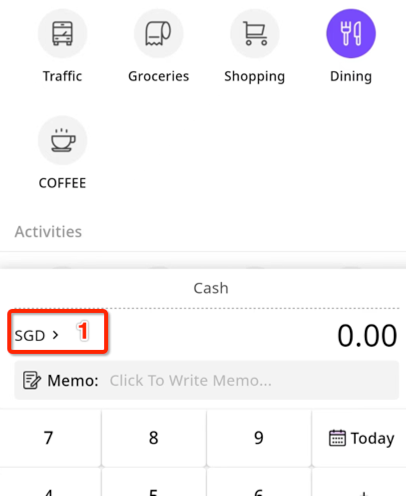
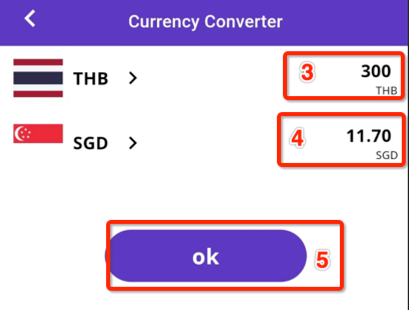
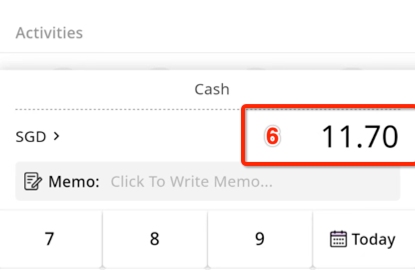
3.8. Käytä laskuritoimintoa kulujen tai tulojen kirjaamiseen
Voit käyttää laskintoimintoa suoraan tietueessa (Label 1 & 2)
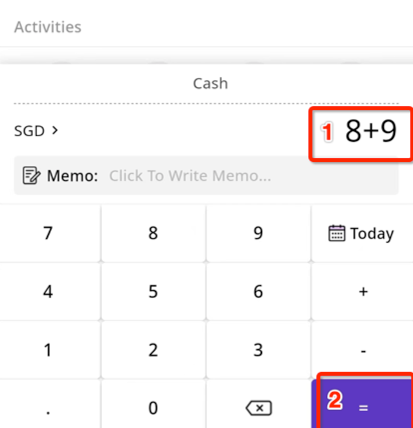
4 Luokkahallinta
Napsauta 【Päiväkirja ➝ luokka】 käyttääksesi sitä
(Tämä kohde on VIP-toiminto, sinun on tilattava VIP-jäsenpalvelu käyttääksesi sitä)
4.1. Johdon tulojen ja menojen luokitus
⓵. Hallintoluokka
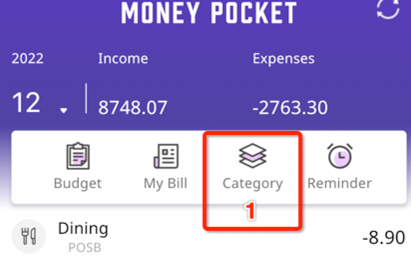
⓶. Hallintomenojen luokka
⓷. Hallintotuloluokka
⓸. Muokkaa tai poista luokkia
⓹. Lisää luokka (tämä kohde on VIP-toiminto, sinun on tilattava VIP-jäsenpalvelu käyttääksesi sitä)
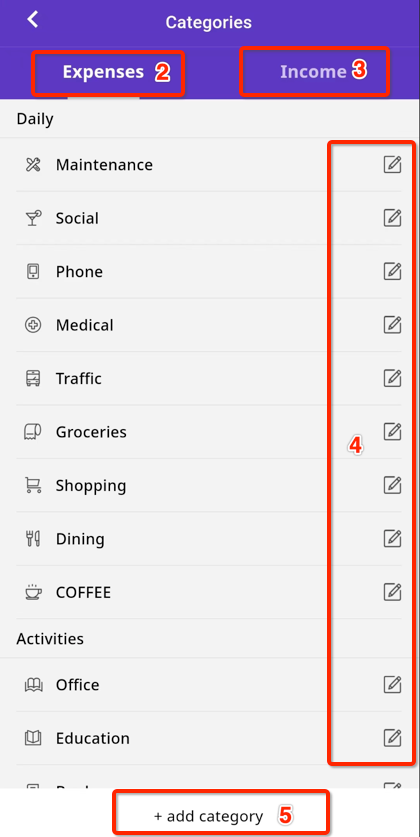
4.2. Kuinka lisätä kirjanpitoluokkia?
(Tämä kohde on VIP-toiminto, sinun on tilattava jäsenpalvelu käyttääksesi sitä)
Napsauta 【Päiväkirja ➝ Luokka ➝ Kululuokka (tai tuloluokka) ➝ Lisää luokka】 käyttääksesi
Kun järjestelmän antamat kirjanpitoluokat eivät riitä, voit lisätä lisää kirjanpitoluokkia [Lisää luokka] -toiminnolla
Kun luot tai muokkaat luokkaa, voit määrittää tälle luokalle oletuspankkitilin
⓵. Valitse kuvake, jota haluat käyttää
⓶. Valitse ryhmä
⓷. Syötä luokan nimi
⓸. Anna oletustili (esim. tämä tili on tarkoitettu vain vuokran maksamiseen)
⓹. OK tallentaaksesi
Näin voit käyttää tätä äskettäin syötettyä luokan nimeä kirjattaessa kuluja tai tuloja
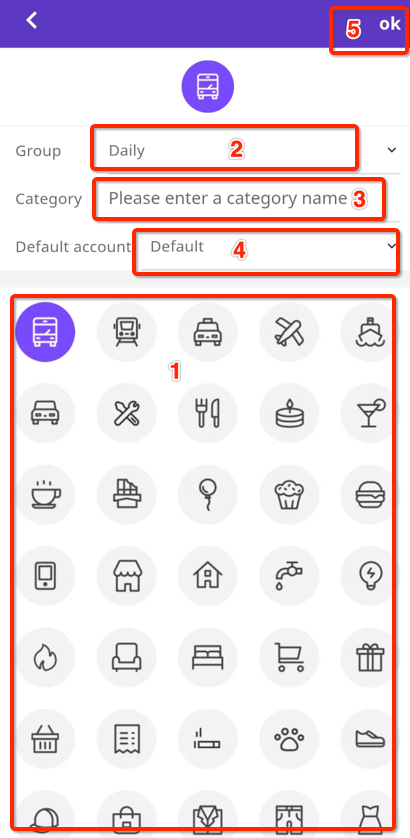
5 Budjetin hallinta
Napsauta 【Päiväkirja ➝ Budjetti】 käyttääksesi
(Tämä kohde on VIP-toiminto, sinun on tilattava jäsenpalvelu käyttääksesi sitä)
5.1. Hallitse budjettia
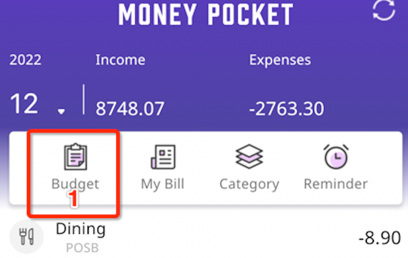
5.2. Aseta kuukausittainen kokonaisbudjetti
Jos et ole asettanut kokonaisbudjettia, kun napsautat 【Budjetti 】, kokonaisbudjetin syöttöruutu tulee näkyviin (tunniste 2), syötä kuukausibudjetti ja määritä kunkin kuukauden kokonaisbudjetti napsauttamalla 【OK 】 . Budjetti
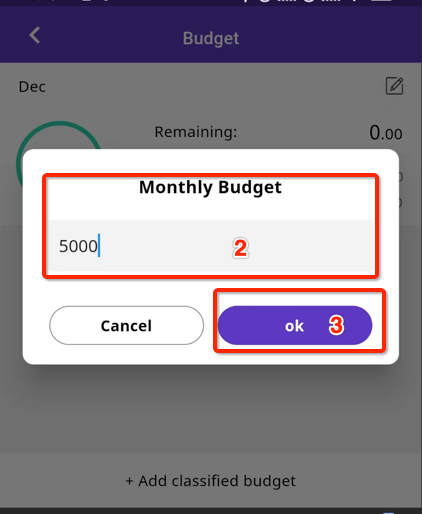
Kun kokonaisbudjetti on asetettu, voimme nähdä
⓵. Asetat juuri 5 000 kuukausittaisen kokonaisbudjetin
⓶. Kuluvan kuukauden kokonaisbudjetissa jäljellä oleva käytettävissä oleva summa
⓷. Kuukauden kokonaisbudjetissa jo käytetyt kulut
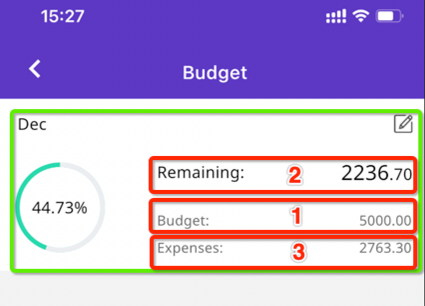
5.3. Aseta kuukausittainen kategoriabudjetti (luokiteltu budjetti on VIP-toiminto, jota voi käyttää vasta jäsenpalvelun tilaamisen jälkeen)
Napsauta【Päiväkirja ➝ Budjetti ➝Lisää luokkabudjetti】
⓵. Kasvata luokitusbudjettia
⓶. Valitse luokkabudjetti (esim. ulkona syöminen)
⓷. Anna tämän luokan kuukausibudjetti (esimerkiksi 1 000 USD)
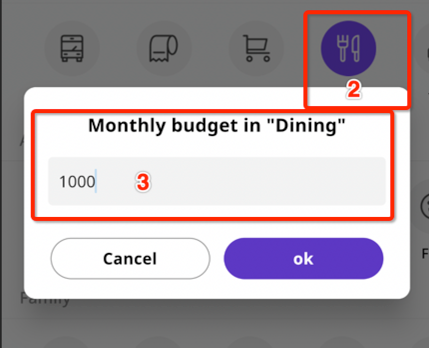
⓸. Luokkabudjetin summa on jo asetettu (1000 USD)
⓹. Tämän luokitellun budjetin kuluvan kuukauden jäljellä oleva summa on asetettu (848,45 USD)
⓺. Kuukauden aikana käytetty summa, joka on asetettu tälle luokkabudjetille (151,55 USD)
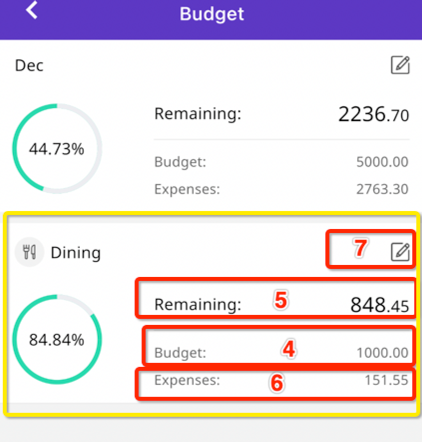
6 Miten kuvaajatilastotoimintoa käytetään?
6.1 Kuinka tarkastella menojen kuvaajaanalyysitoimintoa?
Napsauta 【Kaavio → Menot tai Tulot】 nähdäksesi menot tai tulot kaaviona.
⓵. Kaavion analysointitoiminto
⓶. Meno- tai tulokaavioanalyysitoiminto
⓷. Analyysitoiminto viikon, kuukauden ja vuoden mukaan
⓸. Siirry eteenpäin tai taaksepäin analysoidaksesi tietoja viikon, kuukauden tai vuoden mukaan.
⓹. Viivaanalyysikaavio
⓺. Ympyräanalyysikaavio
⓻. Tulo- tai menoanalyysikaavio luokittain yhteenvetona (lajiteltu summan mukaan)
Napsauta (Label 2) vaihtaaksesi meno- tai tulokaavioanalyysin.
Napsauta (Label 3) nähdäksesi tiedot viikon, kuukauden tai vuoden mukaan.
Napsauta (Label 4) vaihtaaksesi nykyistä viikkoa, kuukautta tai vuotta edestakaisin.

7 Kuinka omaisuudenhallintatoimintoa käytetään?
7.1. Perustoiminnot
Omaisuudenhallintatoiminnot näille alkutiloille
⓵. Omaisuudenhoitotoiminto
⓶. Järjestelmä asettaa sinulle oletuksena vain yhden kassatilin
⓷. Omaisuutesi
⓸. Sinun velkasi.
⓹. Nettovarallisuus
⓺. Lisää omaisuus tai tili
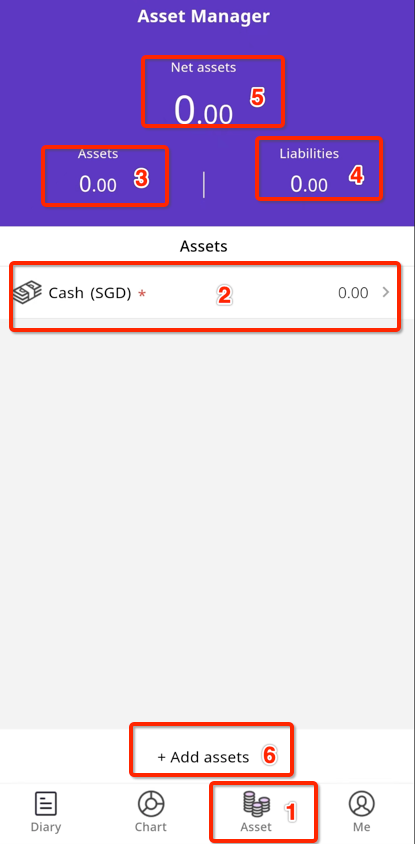
7.2 Kuinka lisätä omaisuus tai pankkitili?
Napsauta omaisuudenhallintasivulla 【Lisää omaisuus】
Voit hallita yhtä tai useampaa pankkikorttia ja niiden saldoja
Täällä voit hallita useita eri pankkien luotto- tai maksukorttejasi
Täällä voit tallentaa, että olet lainannut rahaa muille, ja voit myös tallentaa rahat, jotka olet lainannut muilta.
Valitse lisättävä omaisuusluokka (seuraavassa esimerkissä lisäämme esimerkkinä pankkikortin ja luottokortin)
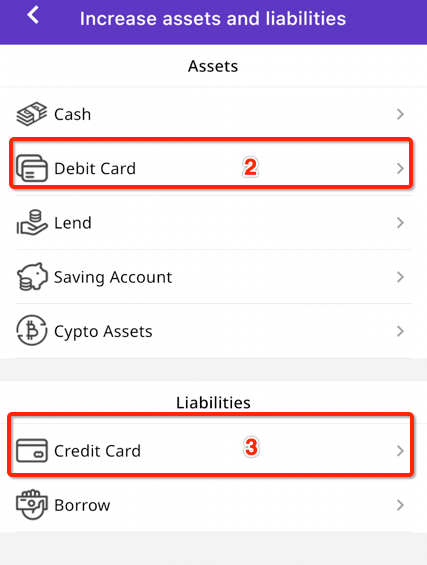
7.3 Säästökortin tai luottokorttiomaisuuden lisääminen
7.3.1. Lisää säästökorttiomaisuus
Valitse【Varaukset → Lisää omaisuus → Säästökortti】
⓵. Syötä omaisuuden nimi, kuten säästökortti
⓶. Syötä tämän tilin saldo (tai velka).
⓷. Tämän tilin tai omaisuuden neljä viimeistä numeroa (voidaan jättää pois)
⓸. Huomautuksia (tähän täytämme pankin lyhenteen)
⓹. Saako tätä omaisuutta käyttää kirjanpidossa?
⓺. Olipa kyseessä oletustili, tämä asetus on (vain yksi voi olla oletuskirjanpidon omaisuus)
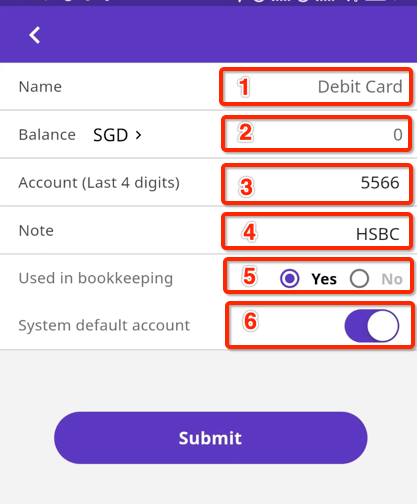
7.3.2. Lisää luottokorttikohde
Napsauta 【Varaukset → Lisää omaisuus → Luottokortti】
⓵. Anna omaisuuden nimi, kuten luottokortti
⓶. Syötä tämän tilin saldo (tai velka).
⓷. Tämän tilin tai omaisuuden neljä viimeistä numeroa (voidaan jättää pois)
⓸. Huomautuksia (tähän täytämme pankin lyhenteen)
⓹. Saako tätä omaisuutta käyttää kirjanpidossa?
⓺. Olipa kyseessä oletustili, aseta Ei tähän
(Koska säästökortti on asetettu oletuskirjanpitotiliksi kohdassa 7.2)
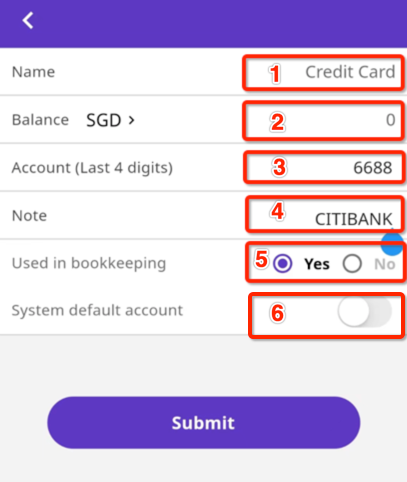
7.3.3. Tulos säästökortin ja luottokorttivarojen lisäämisen jälkeen
Näemme juuri lisäämämme kaksi omaisuutta
Näistä kahdesta omaisuudesta vain säästökortti (Label 1) on oletuskirjanpitotili. Kun kirjaat tuloja tai menoja, kaikki tapahtumat kirjataan oletusarvoisesti tämän kortin nimiin.
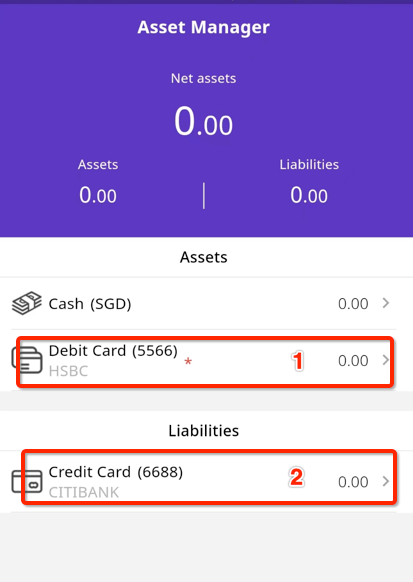
7.4 Kuinka tarkistaa omaisuuden tai tilin tapahtumatietueet?
Napsauta [Assets → Valitse omaisuus (kuten INC CARD])
⓵. Tarkasteltavan omaisuuden nimi
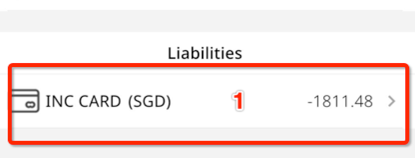
Näemme kaikki tämän omaisuuden (INC CARD) tapahtumatietueet.
⓶. Omaisuuden nimi
⓷. Tämän omaisuuden saldo
⓸. Omaisuuden huomautukset
⓹. Tämän omaisuuden tapahtumatietueet
⓺. Muokkaa tätä sisältöä
⓻. Poista tämä sisältö
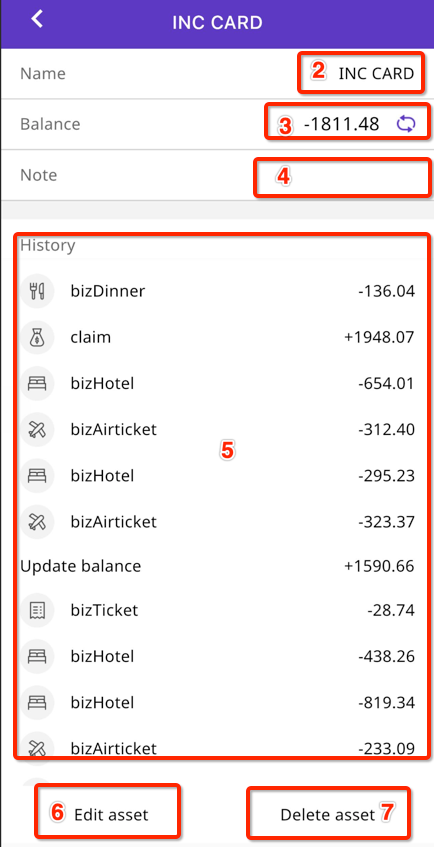
8 Muistutustoiminnon hallinta
Napsauta【Päiväkirja➝ Muistutus】 käyttääksesi sitä
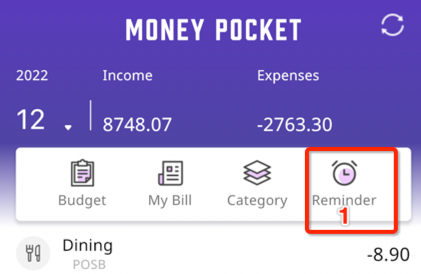
8.1. Hallitse oletuskirjanpitomuistutuksia
Tämä kohde voidaan sulkea, mutta sitä ei voi poistaa
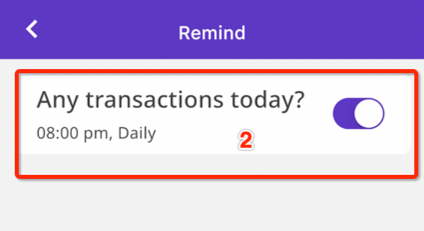
8.2 Muistutuksen lisääminen
(esim. muistutus vuokran maksamisesta sekillä joka kuun 4. päivänä)
Napsauta 【Päiväkirja➝ Muistutus ➝ Lisää muistutus】 käyttääksesi
⓵. Napsauta muistutusten hallintatoimintoa
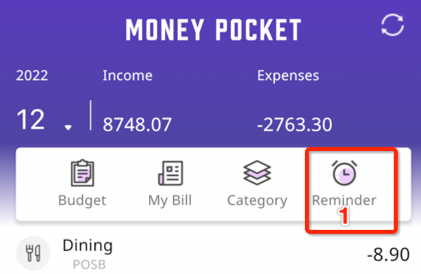
⓶. Klikkaa 【lisää muistutus】
⓷. Aseta muistutuksen aika (am vai iltapäivä?)
⓸. Anna muistutuksen nimi (esim. vuokranmaksu)
⓹. Syötä muistutuksen muistiinpanon sisältö (esimerkiksi sekillä tai tilisiirrolla)
⓺. Muokkaa muistutusmuistutusten tiheyttä
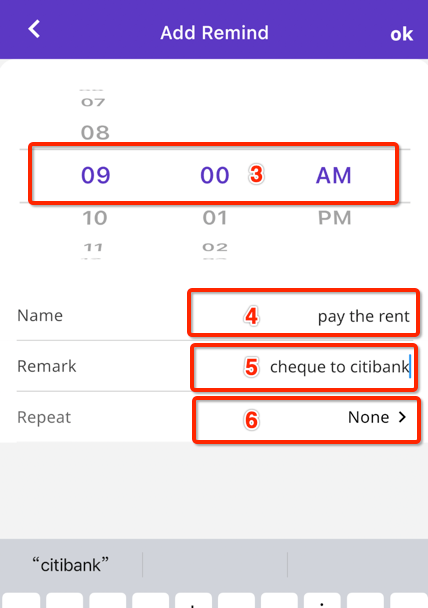
⓻. Valitse kertaluonteinen (ei-toistuva) tai toistuva muistutus päivittäin, viikoittain, kuukausittain tai vuosittain.
(Tässä esimerkissä valitaan kuukausittaiset toistuvat muistutukset)
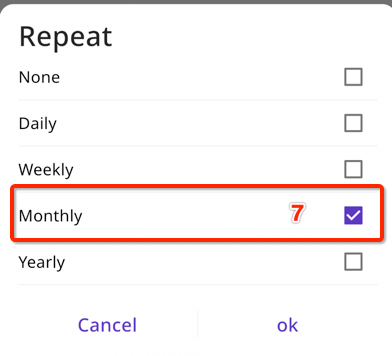
⓼. Muistutus jokaisen kuukauden päivänä
(Tässä esimerkissä on valittu päivä 4)
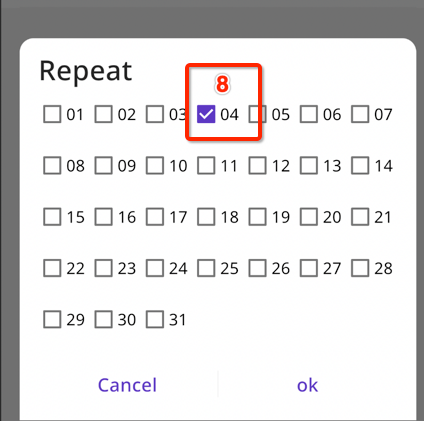
⓽. Näemme asetetut muistutukset.
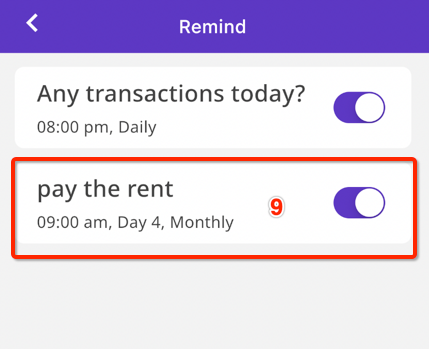
9 Kuinka poistaa mainoksia?
Jos et halua nähdä mainoksia, voit myös päivittää VIP-jäsenyyteen
Napsauta【Minä ➝ Päivitä VIP-jäseneksi】